فهرست مطالب:
- مرحله 1: توضیحات
- مرحله 2: شماتیک و اجزاء
- مرحله 3: قرار دادن و لحیم کاری
- مرحله 4: آزمایش
- مرحله 5: آزمایش - برنامه های MQTT در تلفن همراه
- مرحله 6: ساخت پرونده (مرجع)
- مرحله 7: ارتقاء مفید دیگر (مرجع)
![[Home IoT] ESP8266 MQTT دستگاه مشتری: 7 مرحله [Home IoT] ESP8266 MQTT دستگاه مشتری: 7 مرحله](https://i.howwhatproduce.com/images/003/image-6929-43-j.webp)
تصویری: [Home IoT] ESP8266 MQTT دستگاه مشتری: 7 مرحله
![تصویری: [Home IoT] ESP8266 MQTT دستگاه مشتری: 7 مرحله تصویری: [Home IoT] ESP8266 MQTT دستگاه مشتری: 7 مرحله](https://i.ytimg.com/vi/64UCR2NNVKQ/hqdefault.jpg)
2024 نویسنده: John Day | [email protected]. آخرین اصلاح شده: 2024-01-30 08:55
![[صفحه اصلی اینترنت اشیا] ESP8266 دستگاه مشتری MQTT [صفحه اصلی اینترنت اشیا] ESP8266 دستگاه مشتری MQTT](https://i.howwhatproduce.com/images/003/image-6929-44-j.webp)
![[صفحه اصلی اینترنت اشیا] ESP8266 دستگاه مشتری MQTT [صفحه اصلی اینترنت اشیا] ESP8266 دستگاه مشتری MQTT](https://i.howwhatproduce.com/images/003/image-6929-45-j.webp)
![[صفحه اصلی اینترنت اشیا] ESP8266 دستگاه مشتری MQTT [صفحه اصلی اینترنت اشیا] ESP8266 دستگاه مشتری MQTT](https://i.howwhatproduce.com/images/003/image-6929-46-j.webp)
جالب است که با استفاده از یک MCU ارزان قیمت WiFi مجهز به پروتکل MQTT برای کنترل دستگاه هایی مانند تغذیه کننده اتوماتیک آب برای گربه من. وبلاگ من برای اطلاعات بیشتر وجود دارد (https://regishsu.blogspot.com/2019/07/home-iot-esp…
مشخصات:
- به یک کارگزار از پیش تعریف شده Access Point SSID و MQTT متصل شوید
- روشن/خاموش کردن رله را 3 دقیقه به صورت دوره ای کنترل کنید ، esp8266 هنگام خاموش شدن رله به حالت خواب عمیق می رود.
- کنترل از راه دور با پروتکل MQTT از تلفن همراه
مرحله 1: توضیحات
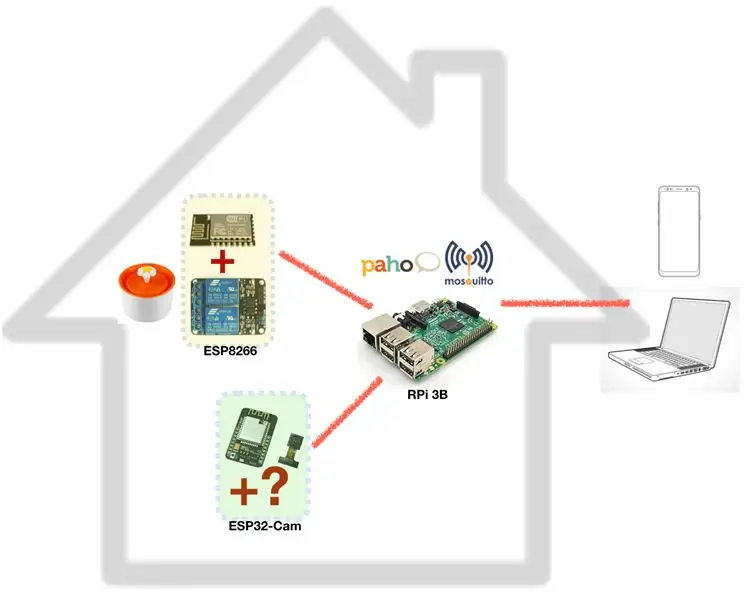
سیستم ECO خواهد بود
رزبری پای 3B+
- کارگزار MQTT
- پایتون: paho-mqtt ، در آینده ویژگی های بیشتری را اعمال می کند ، به عنوان مثال فشار اعلان به تلفن همراه با تجزیه و تحلیل داده ها.
ESP8266
- رله را کنترل کنید
- به عنوان مشتری MQTT
مرحله 2: شماتیک و اجزاء
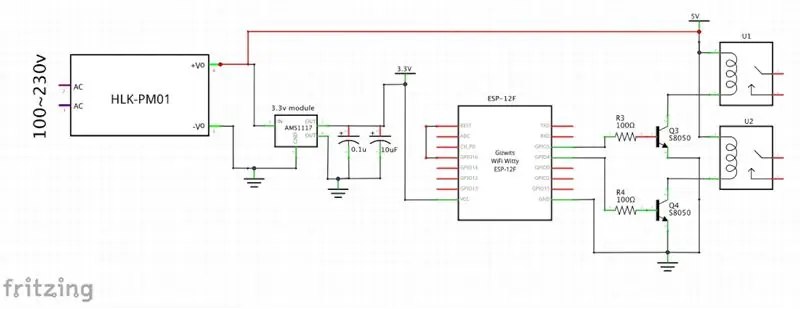

فهرست قطعات:
- 1 x ESP6266 12E
- ماژول رله 1 x 2P
- 2 ترانزیستور S8050
- مقاومت 2 در 100 اهم
- خازن 1 x 10uF
- 1 x 0.1uF خازن
- 1 عدد ماژول LM1117 3.3v
- 1 عدد ماژول قدرت HLK-PM01 230V AC تا 5V/3W DC
- 1 x 5x7cm ورق ورق 1 x AC پریز برق
ابزارها:
- 1 چاپگر سه بعدی با رشته PLA
- 1 عدد آهن لحیم کاری
تجهیزات
- 1 عدد Raspberry pi 3B+
- به عنوان مثال 1 عدد تغذیه کننده آب
مرحله 3: قرار دادن و لحیم کاری




این 2 ترانزیستور و مقاومت را زیر ماژول ESP8266 قرار دادم تا در فضا صرفه جویی شود.
مراقب باشید که آرایش و محل قرارگیری سیم نباید از تداخل سیم دیگر عبور کند.
اطلاع:
یک چیز دیگر این است که بازرسی "باز/کوتاه" را با استفاده از مولتی متر انجام دهید تا مطمئن شوید که همه سیمها از اتصال مناسب برخوردار هستند.
مرحله 4: آزمایش
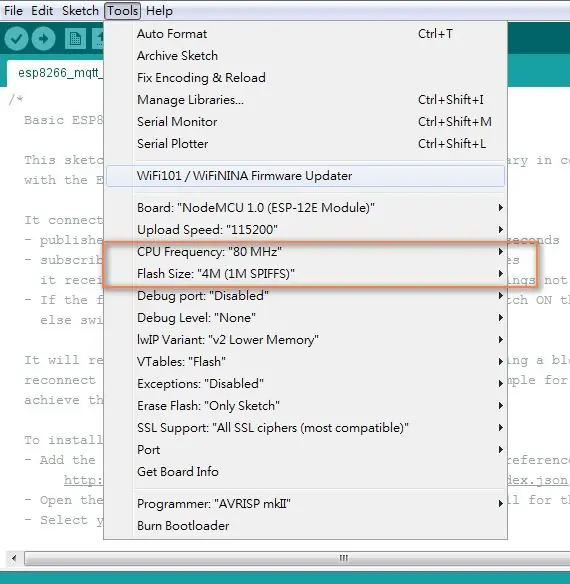

3 قسمت باید به خوبی برای آزمایش آماده شوند. طرح SSID/Password را اصلاح کنید ، طرح را بسازید و در ESP8266 بارگذاری کنید ، کارگزار MQTT را روی RPI 3B+تنظیم کنید.
کارگزار MQTT را تنظیم کنید (اگر قبلاً کارگزار MQTT دارید)
بسته مربوطه را روی RPI 3B+نصب کنید و سرویس کارگزار MQTT را بطور خودکار راه اندازی می کند.
- به روز رسانی sudo apt
- sudo apt ارتقا sudo apt autoremove sudo apt autoclean sudo apt-get نصب mosquitto mosquitto-client
سرویس MQTT را بررسی کنید
وضعیت پشه خدمات
کد طرح را بارگذاری کنید
طرح [نسخه اصلی] را بارگیری کرده و آدرس IP کارگزار SSID / Password و MQTT را تغییر دهید.
- #تعریف AP_SSID "your-ssid"
- #رمز AP_PASSWD را تعریف کنید
- #تعریف MQTT_BROKER "xxx.xxx.xxx.xxx"
و سپس طرح را در ماژول ESP8266 بارگذاری کنید.
پنجره پایانه Arduino IDE را در رایانه باز کنید تا گزارش را از ESP8266 ردیابی کنید ، منبع تغذیه را روشن کنید ، esp8266 شروع به اتصال به Wifi AP شما و سپس اتصال به کارگزار MQTT می کند.
مرحله 5: آزمایش - برنامه های MQTT در تلفن همراه
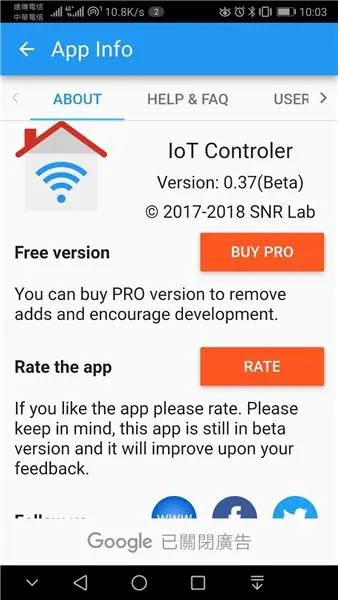
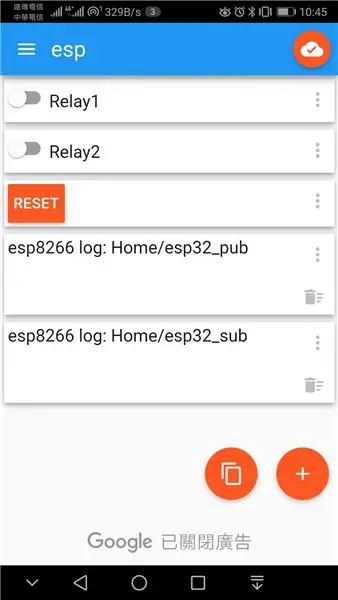
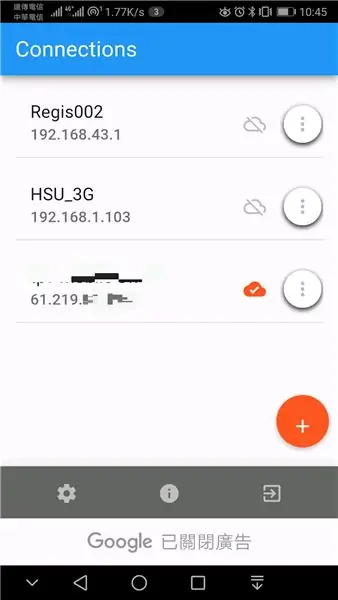
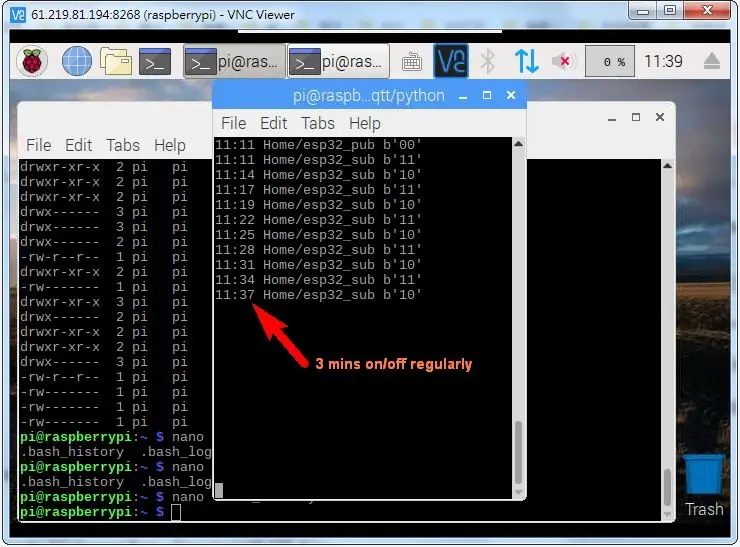
برای تأیید اینکه این ماژول ESP8266 می تواند توسط سایر دستگاه های MQTT کنترل شود ، چندین روش وجود دارد.
روش 1: ارسال دستور از RPI توسط پایتون. (نحوه نصب ابزارهای Mqtt)
- روشن کردن رله 1-
- mosquitto_pub -h xx.xx.xx.xx -t صفحه اصلی/esp32_sub -m "11"
- خاموش کردن رله 1-
- mosquitto_pub -h xx.xx.xx.xx -t صفحه اصلی/esp32_sub -m "10"
روش 2: از برنامه تلفن همراه استفاده کنید
- من چندین برنامه را آزمایش کرده ام ، اما چرا این یکی را پیشنهاد می کنم؟ از آنجا که برای سر احمق من آسان به نظر می رسد ، مطمئناً می توانید با ترجیح شخصی خود از دیگری استفاده کنید.
- برای تنظیم سرور بروکر MQTT و دکمه سوئیچ و همچنین log ، تصاویر را دنبال کنید.
مرحله 6: ساخت پرونده (مرجع)
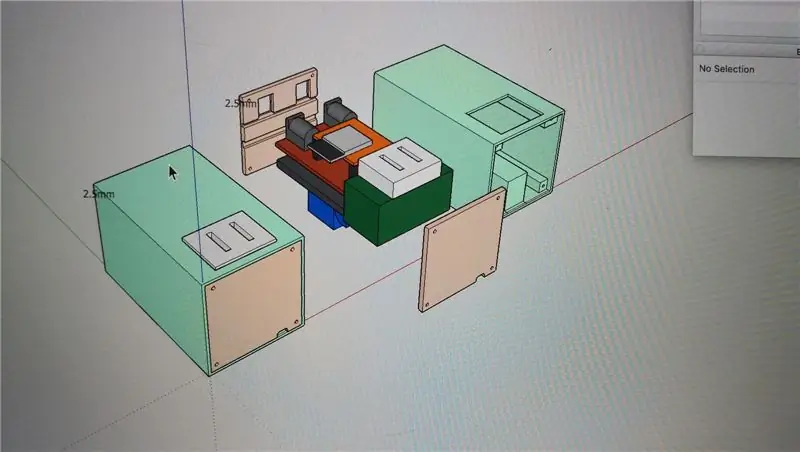
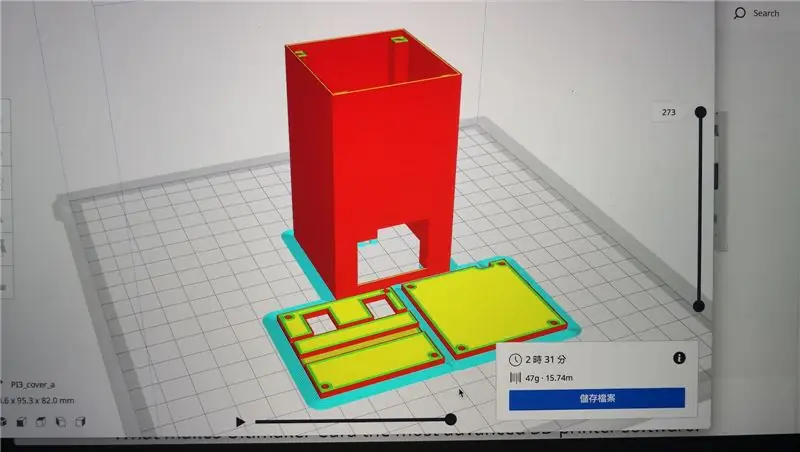

من از Sketchup برای ساخت این مورد استفاده می کنم.
مرحله 7: ارتقاء مفید دیگر (مرجع)
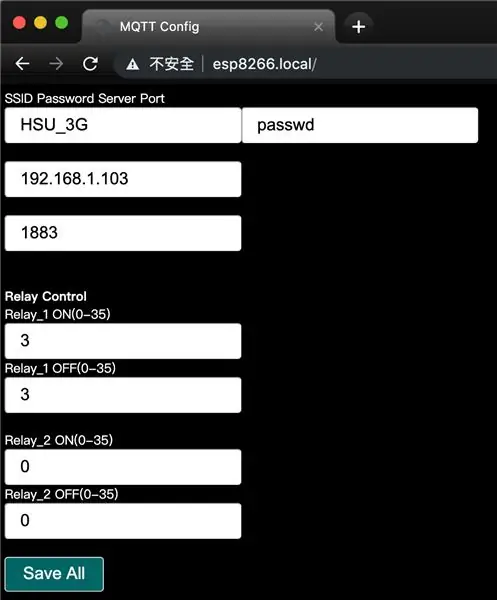
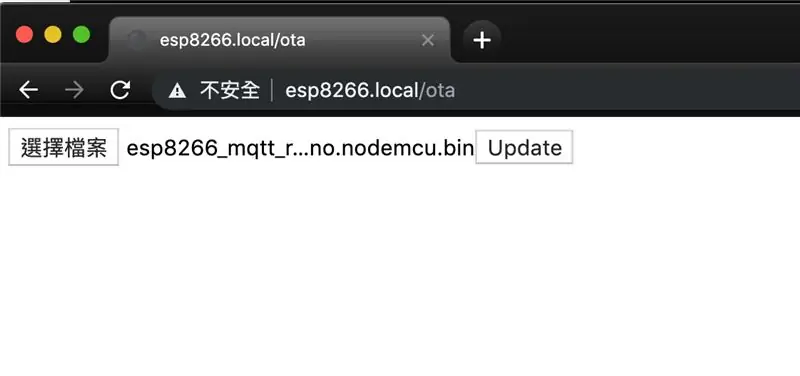
من برخی از ویژگی های مفید را انجام داده ام که می تواند SSID/Password و آدرس IP Borker را از راه دور پیکربندی کند. و همچنین می تواند برای بارگذاری طرح ، OTA باشد ، اطلاعات دقیق اینجا (https://regishsu.blogspot.com/2019/07/home-iot-esp8266-mqtt-client-device-iot.html)
توصیه شده:
آردوینو 1 سیم عمومی مشتری/دستگاه برده (سنسور): 4 مرحله

مشتری معمولی/دستگاه برده (سنسور) 1 سیم آردوینو: لطفاً جهت کسب اطلاعات بیشتر در مورد وضعیت و کتابخانه های موجود ، نحوه ساخت صفحه نمایش 1 سیم آردوینو (144 کاراکتر) را مطالعه کنید. همانطور که در آنجا توضیح داده شد از کتابخانه OneWire-Hub استفاده خواهیم کرد
نمایش ماهواره ای مشتری: 3 مرحله

صفحه نمایش ماهواره ای مشتری: این یک پروژه سرگرم کننده و آسان است که دارای پتانسیل بالایی برای ایجاد یک نمایش جالب ، آموزشی و مکالمه برای شروع است. از نوار نئوپیکسلی ارزان (10 دلار) برای نمایش جهت فعلی چهار قمر اصلی جوپی استفاده می کند
هر دو حالت ESP8266 (AP و حالت مشتری): 3 مرحله

هر دو حالت ESP8266 (AP و حالت مشتری): در مقاله قبلی من یک آموزش درباره نحوه تنظیم حالت در ESP8266 ، که به عنوان نقطه دسترسی یا ایستگاه wifi و به عنوان مشتری wifi است ، ارائه می دهم. در این مقاله به شما نشان خواهم داد که چگونه برای تنظیم حالت ESP8266 به هر دو حالت. یعنی در این حالت ESP8266 می تواند
همیشه روی سرور DLNA رزبری پای و مشتری تورنت با LED های وضعیت: 6 مرحله

Always ON Raspberry Pi DLNA Server و Torrent Client with Status LEDs: سعی کردم یکی را برای خودم بسازم و کاملاً کار می کند. این می تواند فیلم های HD را بدون هیچ تاخیری پخش کند و LED های وضعیت وضعیت سریع آن را به من نشان می دهد. مراحلی را که برای جمع آوری آن انجام داده ام در زیر اضافه کرده ام
MKR1000 IoT مشتری/سرور ارتباطات: 4 مرحله

ارتباطات سرویس گیرنده/سرور IoT MKR1000: این پروژه نحوه راه اندازی دو دستگاه Arduino/Genuino MKR1000 به عنوان سرور و سرویس گیرنده را توضیح می دهد. مشتری MKR1000 به وای فای محلی شما متصل می شود و به دو ورودی که به صورت فیزیکی به مشتری متصل هستند گوش می دهد. یکی از دکمه و دیگری از طریق لرزش
